先日Kindle Paperwhiteの第7世代のカバーを買ったのですが、間違って第6世代のものを買っていたようです。
間違って買ったので、返品しようと思ったのですが「返品ってめんどくさいんだろうな〜」って思っていたらすごく簡単でした。
目次
返品方法
注文履歴から返品!
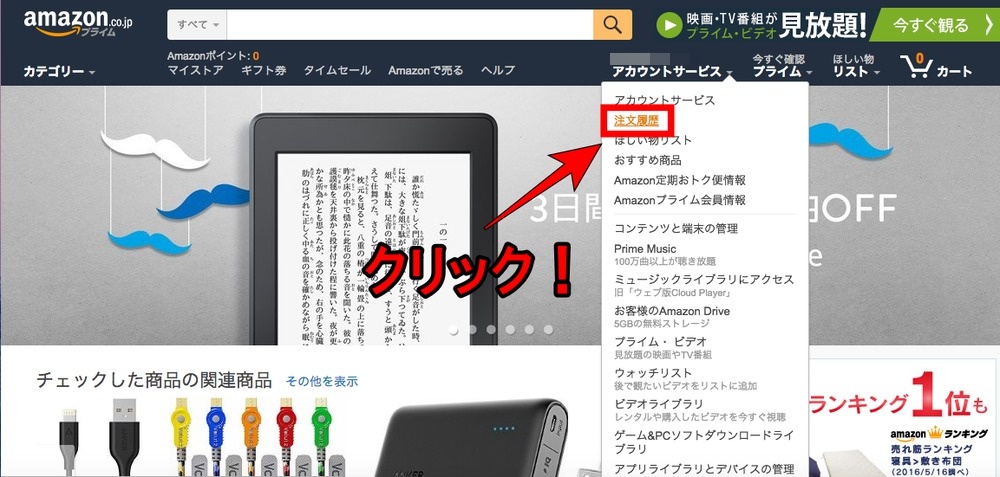
「アカウントサービス」→「注文履歴」から返品を行います。購入したアカウントでログインしていることを確認することをお忘れなく。
返品したい商品を選ぶ
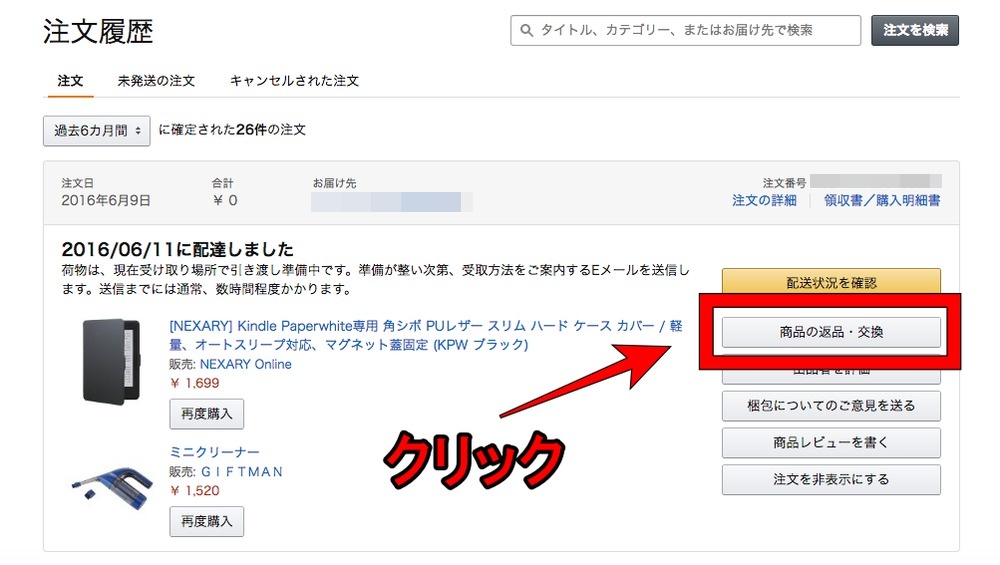
最近買ったものがズラーッと表示されますが、返品したい商品の「商品の返品・交換」を選びます。2つ同時に買った場合で、そのうちの一つを返品したい場合もここを選択。
返品する商品を選択
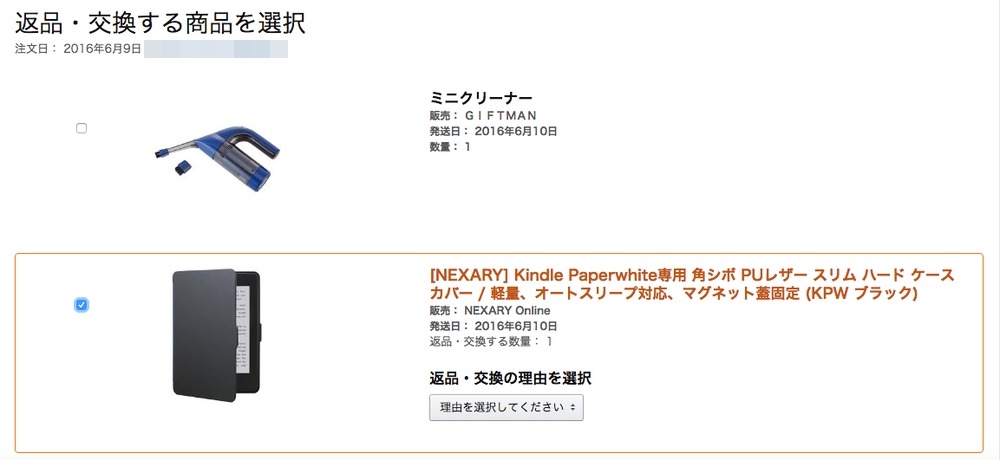
返品したい商品を選択し、その理由を選びます。 今回の私の場合は、「持っている製品との互換性がなかった」というものでした。
確認
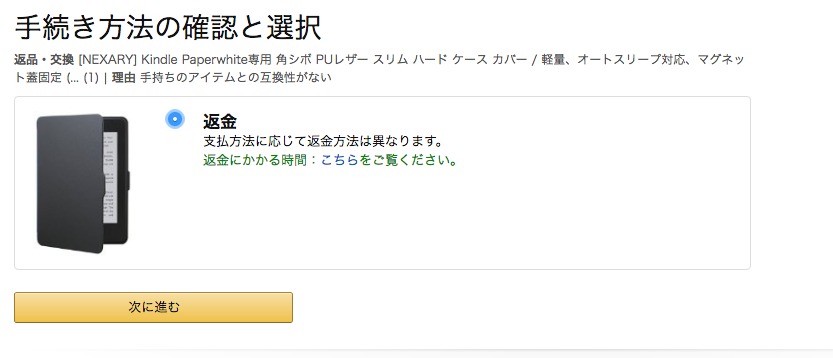
返品したい商品を間違えていないか確認します。場合によっては「交換」もできるようですが、今回は「返品」しか選べませんでした。まぁ、ここでは返品で問題ないのでこのまま進みます。
返送方法と金額の確認
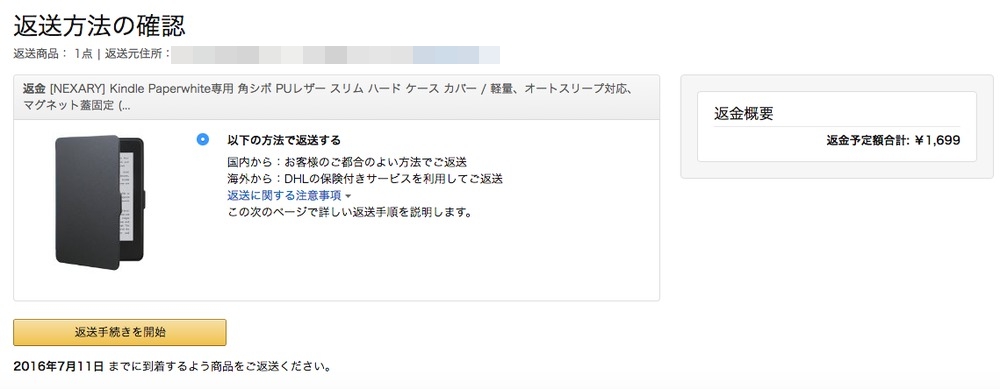
返送方法の確認ですが、これも一択しかなかったのでこのまま進みます。一応、返金金額に間違いがないか確認しておきます。
これでAmazonで行う返品の手続きは終わり。
あとはAmazonに送るだけです。
返送用ラベルの印刷
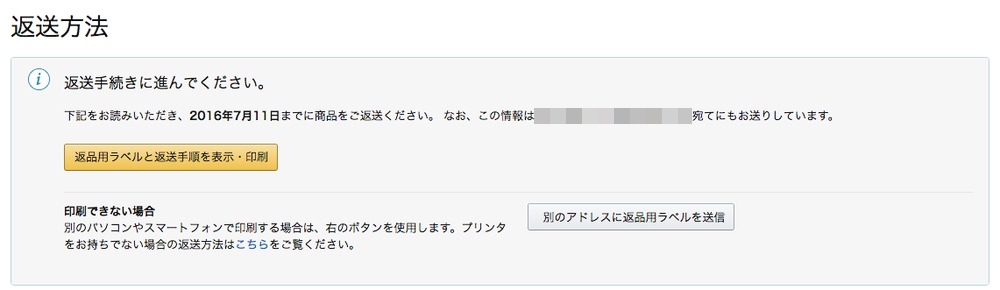
このページで返送用ラベルと準備して返送するだけです。
返送用ラベル
印刷すると、こんな感じのやつが出てきます。

これを上下で2つに切り離します。

上は宛名部分を切り取り、梱包する箱や封筒に貼ります。
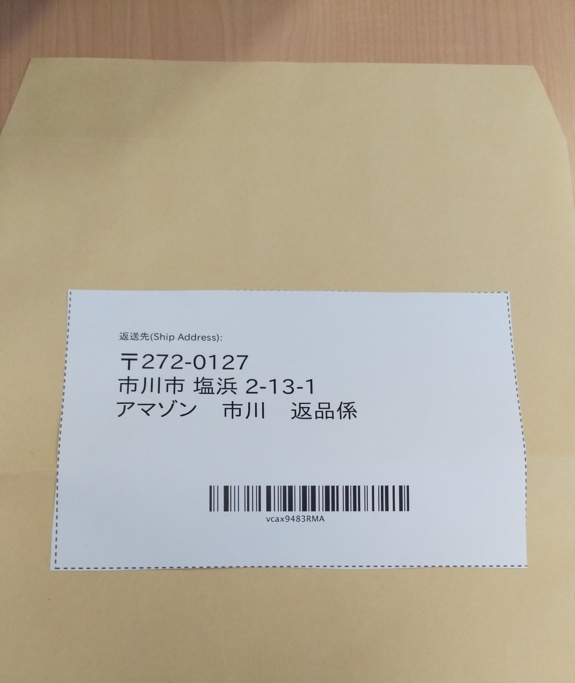
下半分は返品する商品と一緒に中に入れます。

送る
返送の準備ができたら後は送るだけです。コンビニや郵便局に持って行って送ります。
今回のように、私の間違いで返品する場合は元払い(自分で送料を負担)するようです。
着払いにするときは、商品にトラブルや不具合があった時と、Amazonが発送する服&ファッション小物、シューズ&バッグストアの商品を返品する場合です。
大体4日ぐらいで返金
私の場合は4日で返金されました。今回は完全に私の間違いだったので元払いでしたが、その送料もちゃんと返金の時に戻ってきました。
これは嬉しいですね。
さすがAmazonさんです。
まとめ
今までは「返品ってめんどくさそうだな、、、」って思っていましたが、やってみるとすごく簡単でした。
したことは「返品の手続き」「印刷して梱包」「発送」と、3つだけです。暇な時間にやれば30分ぐらいで終わりそうですね。
返品しようか迷っている方はやってみると良いですよ。
